
Descargar Chrome en Mac
hace 3 meses
Si estás buscando una forma eficaz de navegar por internet, descargar Chrome en Mac puede ser una excelente opción. Google Chrome es conocido por su velocidad y seguridad, lo que lo convierte en uno de los navegadores más utilizados en el mundo.
En este artículo, exploraremos los pasos para descargar e instalar Chrome en tu Mac, además de los requisitos del sistema y cómo aprovechar al máximo este navegador.
- Cómo descargar Chrome en Mac
- ¿Qué requisitos del sistema se necesitan para descargar Chrome en Mac?
- ¿Cómo se realiza la instalación de Chrome en Mac?
- ¿Cómo establecer Chrome como navegador predeterminado en Mac?
- ¿Existen opciones de instalación sin conexión para Chrome en Mac?
- ¿Cómo actualizar Google Chrome en Mac?
- ¿Qué ventajas ofrece usar Chrome en Mac?
- Preguntas relacionadas sobre la descarga e instalación de Chrome en Mac
Cómo descargar Chrome en Mac
Para descargar Chrome en Mac, primero debes visitar el sitio web oficial de Google Chrome. Es importante asegurarte de que estás descargando desde una fuente confiable para evitar problemas de seguridad.
Una vez en la página, encontrarás un botón de descarga. Haz clic en él y el archivo se comenzará a descargar automáticamente. Recuerda revisar tu carpeta de descargas para asegurarte de que el archivo se haya guardado correctamente.
Después de completar la descarga, abre el archivo .dmg, que es el instalador de Chrome. Esto iniciará el proceso de instalación en tu computadora.
¿Qué requisitos del sistema se necesitan para descargar Chrome en Mac?
Antes de proceder con la descarga de Chrome en Mac, asegúrate de que tu sistema cumpla con los requisitos mínimos. Estos son:
- Sistema operativo: macOS X 10.10 o posterior.
- Espacio en disco: al menos 500 MB disponibles.
- Conexión a internet: necesaria para descargar e instalar el software.
Es importante tener en cuenta que un sistema actualizado no solo ayudará en la instalación, sino que también mejorará el rendimiento del navegador.
¿Cómo se realiza la instalación de Chrome en Mac?
Para iniciar la instalación de Chrome en Mac, haz doble clic en el archivo .dmg que descargaste anteriormente. Esto abrirá una ventana que mostrará el icono de Google Chrome.
Arrastra el icono de Chrome a la carpeta de Aplicaciones. Este paso es necesario para completar la instalación correctamente.
Una vez que hayas hecho esto, puedes abrir Chrome desde la carpeta de Aplicaciones o buscarlo en Spotlight. La primera vez que lo abras, se te pedirá que lo confirmes como una aplicación segura.
Para disfrutar de una experiencia más integrada, es recomendable establecer Chrome como tu navegador predeterminado. Para hacer esto, sigue estos pasos:
- Abre Google Chrome.
- Ve a "Chrome" en la barra de menú y selecciona "Preferencias".
- Bajo la sección "Navegador predeterminado", haz clic en "Establecer como predeterminado".
Una vez hecho esto, todas las páginas web se abrirán automáticamente en Chrome. Esto te permitirá navegar más cómodamente y sin interrupciones.
¿Existen opciones de instalación sin conexión para Chrome en Mac?
Sí, Google ofrece una opción de instalación sin conexión para aquellos que prefieren no depender de una conexión a internet durante la instalación.
Para obtener el instalador sin conexión, dirígete a la página de descarga de Chrome y busca la opción que indica "Descargar para otra plataforma". Aquí podrás seleccionar el instalador sin conexión.
Este método es ideal si planeas instalar Chrome en varias Macs o si tu conexión a internet es inestable.
¿Cómo actualizar Google Chrome en Mac?
Mantener tu navegador actualizado es crucial para asegurar su rendimiento y seguridad. Para mantener Chrome actualizado en Mac, sigue estos pasos:
- Abre Google Chrome.
- Haz clic en el icono de tres puntos en la esquina superior derecha.
- Selecciona "Ayuda" y luego "Acerca de Google Chrome".
- Chrome buscará automáticamente actualizaciones y se instalarán si están disponibles.
Recuerda que las actualizaciones automáticas suelen estar habilitadas por defecto, lo que facilita el proceso de mantener tu navegador seguro y actualizado.
¿Qué ventajas ofrece usar Chrome en Mac?
Existen numerosas razones para optar por Chrome como tu navegador principal en Mac. Algunos de los beneficios más destacados incluyen:
- Velocidad: Chrome es conocido por su rapidez al cargar páginas web.
- Seguridad: Ofrece características avanzadas de seguridad que protegen tu información.
- Sincronización: Permite sincronizar tus datos entre dispositivos, facilitando el acceso a tus marcadores y contraseñas en cualquier lugar.
Además, Chrome cuenta con una amplia gama de extensiones que pueden mejorar aún más tu experiencia de navegación. Desde bloqueadores de anuncios hasta herramientas de productividad, hay algo para cada usuario.
Preguntas relacionadas sobre la descarga e instalación de Chrome en Mac
¿Se puede usar Google Chrome en un Mac?
Sí, Google Chrome es totalmente compatible con Mac. La instalación es sencilla y el rendimiento es óptimo. Muchos usuarios prefieren Chrome por su velocidad y sus características avanzadas.
¿Cómo se descarga Chrome en un Mac?
Para descargar Chrome en un Mac, simplemente visita el sitio web oficial de Google Chrome y haz clic en el botón de descarga. Esto te proporcionará el archivo necesario para la instalación.
¿Cómo se instala Chrome para Mac?
La instalación se realiza abriendo el archivo descargado y arrastrando el icono de Chrome a la carpeta de Aplicaciones. Este método es rápido y fácil, garantizando que el navegador esté listo para usar en minutos.
¿Cómo se mantiene actualizado Google Chrome en el Mac?
Para mantener Google Chrome actualizado en Mac, abre el navegador, ve al menú y selecciona "Ayuda". Desde allí, puedes comprobar las actualizaciones disponibles y permitir que se instalen automáticamente.
Para establecer Chrome como navegador predeterminado, abre el navegador y ve a "Preferencias". Desde ahí, puedes hacer clic en "Establecer como predeterminado" para que todas las páginas se abran automáticamente en Chrome.
¿Por qué se recomienda instalar Chrome en el Mac?
Se recomienda instalar Chrome en Mac debido a su velocidad, seguridad y facilidad de uso. Además, su compatibilidad con extensiones permite personalizar la experiencia de navegación, haciéndola más eficiente.
Si quieres conocer otros artículos parecidos a Descargar Chrome en Mac puedes visitar la categoría Software y Compatibilidad.










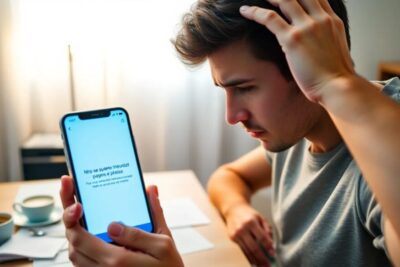

Más Artículos que pueden interesarte